PS怎么把图片置入图框 PS把图片嵌入各种图形里的方法
时间:2022-10-02
浏览:140
ps怎么把图片置入图框?关于ps上面怎么把图片嵌入图形上,很多朋友不清楚操作方法,今天,小编为大家带来了ps把图片嵌入各种图形里的方法。感兴趣的朋友快来了解一下吧。
ps把图片嵌入各种图形里的方法
我们用【图框工具】画出一个长方形图框,如图所示。
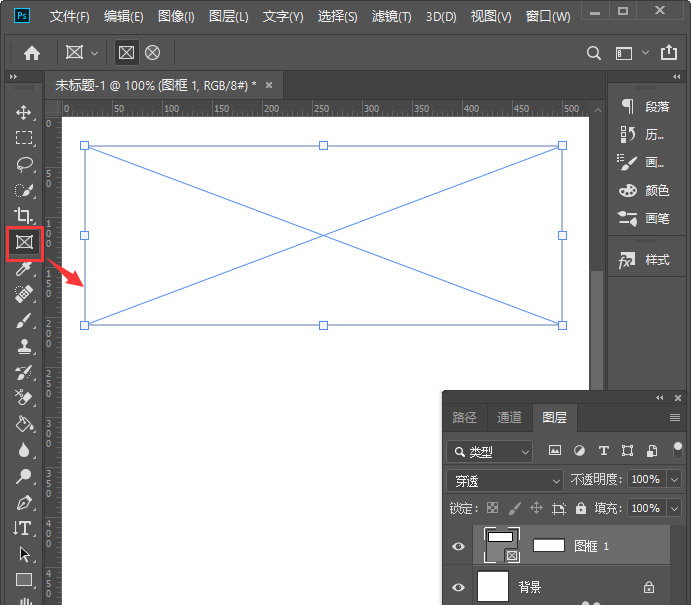
接着,我们在桌面或文件夹里拖入一张图片,直接放入图框中即可,如图所示。
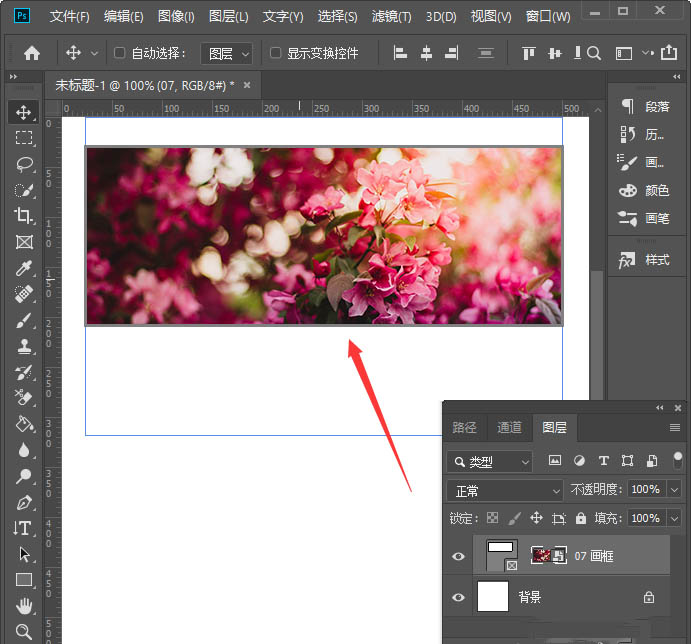
接下来,我们点击【图框工具】,然后在上方选择【椭圆画框】按住SHIFT键画出一个圆形图框,如图所示。
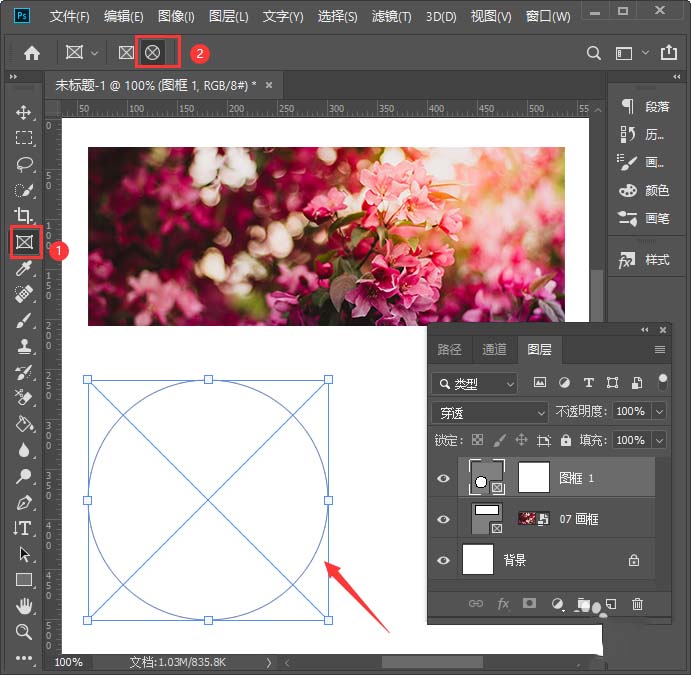
我们把图片拖入圆形图框之后,如果需要调整图片显示的部分,可在图层中选择图片,然后进行任意调整,如图所示。
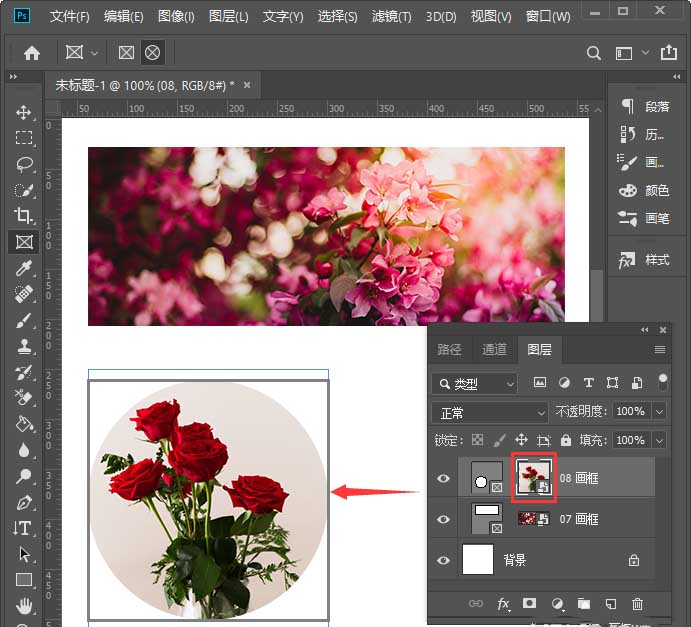
我们现在看到图片已经在图层中了,我们直接点击【图框工具】它默认为矩形画框,如图所示。
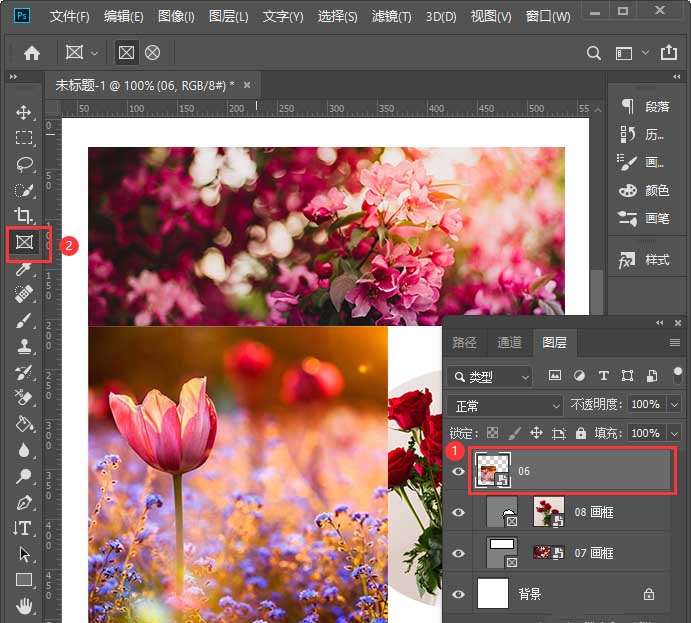
接着,我们在图片上面画出一个长方形的图框,这样图片就直接套进图框内了,如图所示。
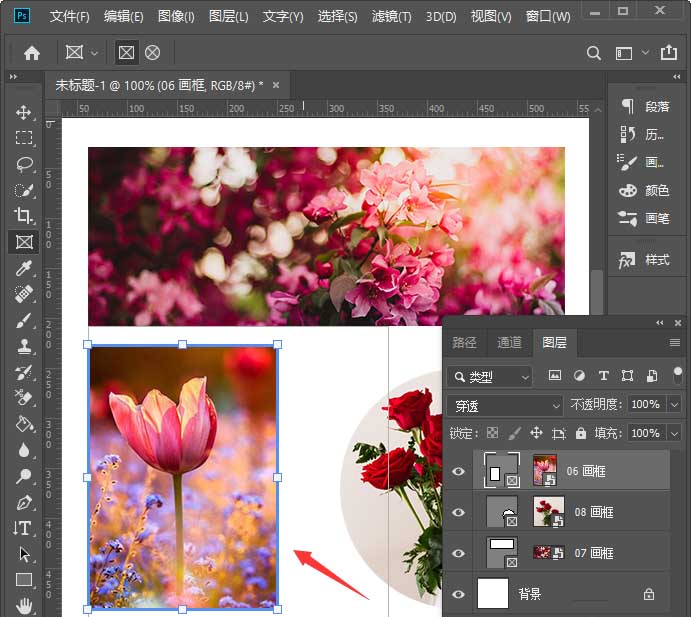
最后,我们来看一下图片放到图框里的效果,如图所示。
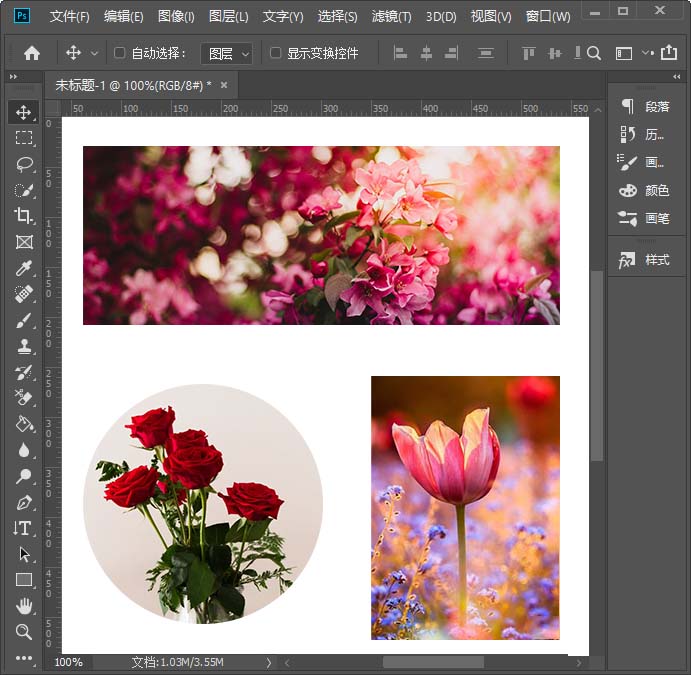
以上便是PSD素材网(www.PSD.cn)小编为大家分享的"ps怎么把图片置入图框 ps把图片嵌入各种图形里的方法"的全部内容,希望能够帮到你,PSD素材网(www.PSD.cn)持续发布更多资讯,欢迎大家的关注。